Excel技巧:快速随机抽取数据的方法
时间:2025-07-15 作者:游乐小编
excel打造随机抽奖工具!不少企业会在年会或聚会中举办抽奖活动,为了保证公平性,通常会提前准备专门的抽奖软件。其实,只需使用excel就能轻松实现这一功能。接下来,我将一步步教你如何用excel制作一个简易的抽奖工具。
1、 首先整理好参与抽奖的人员名单,并将其输入到Excel表格中。
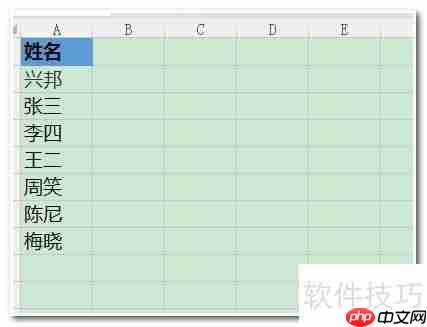
2、 接着选择任意一个空白单元格,并参照下图进行设置。
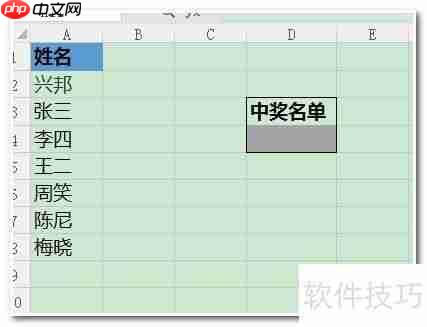
3、 在“中奖名单”下方的单元格中输入公式:=INDEX(A:A,RANDBETWEEN(2,8)),这样就可以实现随机抽取中奖者。
4、 其中2至8为示例范围,可根据实际名单数量进行调整。选中“中奖名单”下方的单元格,按下F9键,即可刷新生成新的中奖人。

5、 首先选中所有参与抽奖的人员名单,然后点击菜单栏中的“条件格式”。
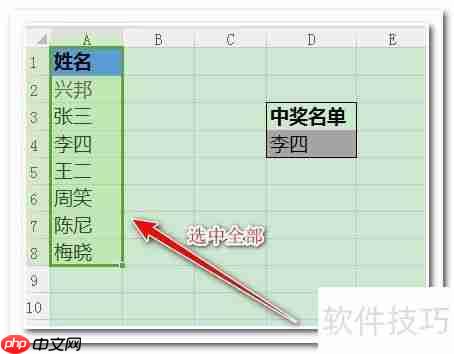
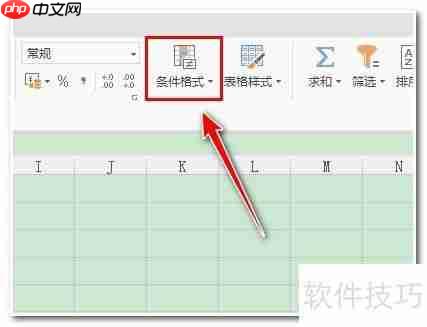
6、 从下拉菜单中选择“条件格式”→“单元格规则”→“等于”。
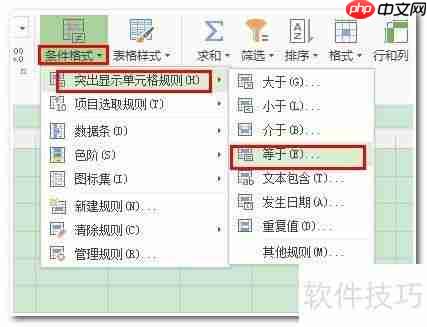
7、 弹出设置窗口后,点击图中红框内的图标按钮。
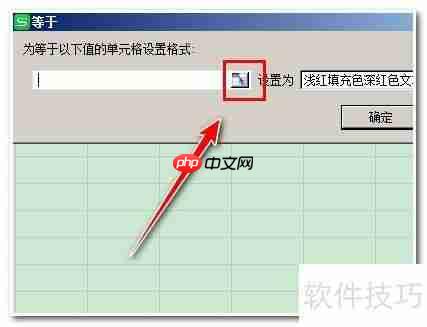
8、 接着选中“中奖名单”下方的单元格,点击确定完成设置。
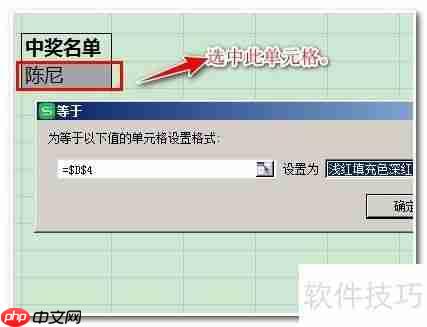
9、 最后,在“中奖名单”下方单元格持续按下F9键几秒钟,即可显示出最终中奖人员。
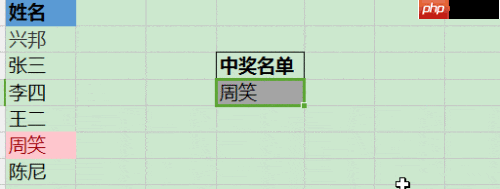
小编推荐:
相关攻略
更多 - Microsoft Excel 2016怎么自动求和-Microsoft Excel 2016自动求和的方法 07.15
- access2013怎么执行sql语句?access2013执行sql语句的方法 07.15
- XY苹果助手使用手册-xy苹果助手怎么样 07.15
- MacBook内存型号查询方法 07.15
- 用RE管理器查看万能钥匙保存的密码 07.15
- kmplayer怎么隐藏边框?-kmplayer隐藏边框的方法 07.15
- 百度手机助手如何清理安装包 07.15
- ArcGIS影像图层部分显示问题及解决方法 07.15
热门推荐
更多 热门文章
更多 -

- 神角技巧试炼岛高级宝箱在什么位置
-
2021-11-05 11:52
手游攻略
-

- 王者荣耀音乐扭蛋机活动内容奖励详解
-
2021-11-19 18:38
手游攻略
-

- 坎公骑冠剑11
-
2021-10-31 23:18
手游攻略
-

- 原神卡肉是什么意思
-
2022-06-03 14:46
游戏资讯
-

- 《臭作》之100%全完整攻略
-
2025-06-28 12:37
单机攻略
























